Z dejanji lahko lažje dokončate pogosta opravila v Officeovih dokumentih. Morda želite poslati e-poštno sporočilo stiku v vašem adresarju, ki je omenjen z imenom v Wordovem dokumentu. To opravilo lahko izvedete z dejanjem.
Namig: Dejanja so bila v različicah Officea, starejših od sistema Office 2010, imenovana »Pametne oznake«.
Izberite dejanja, ki jih želite uporabiti
-
Če želite aktivirati dejanje, na zavihku Datoteka kliknite Možnosti in nato Preverjanje.
-
Na vrhu okna Možnosti kliknite Možnosti samopopravkov in nato zavihek Dejanja.
-
Potrdite polje Omogoči dodatna dejanja v priročnem meniju, če tega še niste naredili.
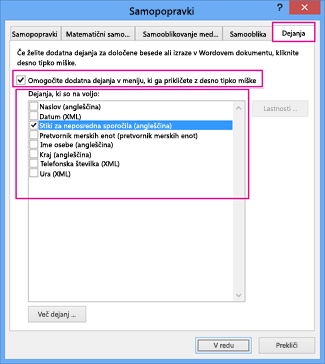
-
V razdelku Dejanja, ki so na voljo, potrdite polja ob dejanjih, ki naj jih Officeov dokument prepozna, in kliknite V redu.
-
Če želite aktivirati dejanje, na zavihku Datoteka kliknite Možnosti in nato Pošta.
-
Na vrhu pogovornega okna Možnosti kliknite Možnosti urejevalnika.
-
V pogovornem oknu Možnosti urejevalnika kliknite Možnosti samopopravkov.
-
Kliknite zavihek Dejanja v pogovornem oknu Samopopravki.
-
Potrdite polje Omogoči dodatna dejanja v priročnem meniju, če tega še niste naredili.
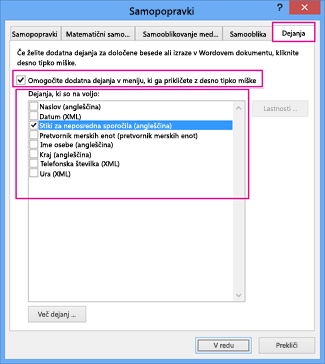
Uporaba dejanj med delom
Med delom v dokumentu lahko z desno tipko miške kliknete segment ali vrednost, ki deluje kot sprožilec za dejanje. Z desno tipko miške lahko na primer kliknete primerek vrednosti 0,5 palca, kot je prikazano spodaj, pokažete na Dodatna dejanja in prikaže se pojavni seznam z možnostmi mer, da lahko pretvorite mero v metrične merske enote.
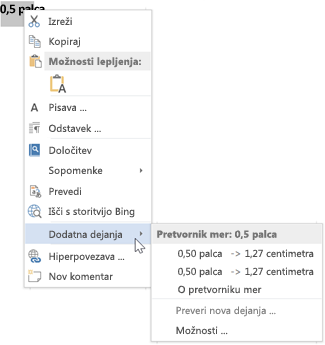
Dejanja, ki so na voljo
V sisteme Office 2010 in novejše različice so vgrajena ta dejanja:
-
Naslov (angleščina): podpora le za pametne oznake v starejših različicah Officea, ki so starejše od sistema Office 2010.
-
Datum (XML): Omogoča načrtovanje srečanja ali ogled vsebine Outlookovega koledarja na dani datum.
-
Finančni simbol (XML): Omogoča ogled informacij o simbolu delnice.
-
Stiki za neposredno sporočanje (angleščina): Omogoča pošiljanje neposrednega sporočila osebi iz Officeovega dokumenta.
-
Pretvornik mer: Če je vaš dokument izviral iz druge države, lahko vstavite to dejanje in s tem hitro pretvorite palce v centimetre.
-
Ime osebe (angleščina): Omogoča ogled Outlookovih podatkov za stik, povezanih z imenom.
-
Mesto (XML): podpora le za pametne oznake v starejših različicah Officea, ki so starejše od sistema Office 2010.
-
Telefonska številka (XML): podpora le za pametne oznake v starejših različicah Officea, ki so starejše od sistema Office 2010.
-
Čas (XML): podpora le za pametne oznake v starejših različicah Officea, ki so starejše od sistema Office 2010.











